Cara Ganti Password Gmail di Android
Mengakses Pengaturan Akun Gmail di Android

Ganti password Gmail di Android? Easy peasy lemon squeezy! Sebelum kamu bisa mengubah password, kamu perlu mengakses pengaturan akun Gmail-mu terlebih dahulu. Prosesnya simpel kok, cuma beberapa langkah aja. Berikut panduan lengkapnya, lengkap dengan ilustrasi langkah demi langkah!
Menemukan Menu Pengaturan Akun Gmail
Mencari menu pengaturan di aplikasi Gmail Android sebenarnya mudah banget. Ada dua cara yang bisa kamu coba, pilih aja yang paling nyaman buat kamu.
- Metode 1: Lewat Foto Profil
Pertama, buka aplikasi Gmail. Di pojok kanan atas, kamu akan melihat foto profilmu (atau ikon akun). Klik foto profil tersebut. Setelah itu, akan muncul beberapa pilihan menu, cari dan pilih “Kelola akun Google”. Di halaman selanjutnya, kamu akan menemukan berbagai pengaturan akun Google-mu, termasuk pengaturan password. Gambarnya kurang lebih seperti ini: Di layar utama Gmail, ada foto profil di pojok kanan atas, klik, lalu akan muncul menu, dan salah satunya adalah “Kelola akun Google”. Setelah masuk ke “Kelola akun Google”, kamu akan menemukan berbagai pengaturan, termasuk pengaturan password yang bisa diakses. - Metode 2: Lewat Menu Hamburger
Cara kedua, tetap buka aplikasi Gmail. Di pojok kiri atas, kamu akan melihat ikon tiga garis horizontal (menu hamburger). Klik ikon tersebut. Setelah itu, cari dan pilih “Kelola akun Google”. Sama seperti metode pertama, kamu akan diarahkan ke halaman pengaturan akun Google-mu, di mana kamu bisa mengakses pengaturan password. Ilustrasi: Ikon tiga garis horizontal di pojok kiri atas aplikasi Gmail. Setelah diklik, akan muncul menu samping, dan salah satunya adalah “Kelola akun Google”. Setelah masuk ke “Kelola akun Google”, kamu akan menemukan berbagai pengaturan, termasuk pengaturan password yang bisa diakses.
Mengganti Password Gmail di Android

Lupa password Gmail? Tenang, nggak perlu panik! Ganti password Gmail di Android itu gampang banget, kok. Artikel ini akan memandu kamu langkah demi langkah, dari mulai masuk ke pengaturan akun sampai password baru terpasang dengan aman. Kita akan bahas cara tercepat dan termudah, jadi kamu bisa kembali mengakses emailmu secepatnya.
Salah satu cara paling umum untuk mengganti password Gmail adalah melalui pengaturan akun di aplikasi Gmail Android. Metode ini praktis dan bisa diakses kapan saja, asalkan kamu terhubung dengan internet. Berikut langkah-langkah detailnya.
Mengganti Password Melalui Pengaturan Akun Gmail
Berikut panduan lengkap beserta ilustrasi langkah demi langkah untuk mengganti password Gmail di perangkat Android. Perhatikan setiap detailnya agar proses berjalan lancar.
| Langkah | Deskripsi | Gambar Ilustrasi | Catatan |
|---|---|---|---|
| 1. Buka Aplikasi Gmail | Buka aplikasi Gmail di smartphone Android kamu. Pastikan kamu sudah login ke akun Gmail yang ingin diubah password-nya. | Gambar menunjukkan ikon aplikasi Gmail di layar utama Android, dengan tampilan yang bersih dan modern. Ikon Gmail terlihat jelas dan mudah dikenali. | Pastikan kamu terhubung ke internet. |
| 2. Akses Menu Pengaturan | Tap foto profilmu yang berada di pojok kanan atas aplikasi Gmail. Menu akan muncul, cari dan pilih “Kelola akun Google”. | Gambar menunjukkan tampilan menu profil dengan foto profil pengguna dan pilihan “Kelola akun Google” yang ditandai dengan panah. | Jika kamu menggunakan beberapa akun Google, pastikan kamu memilih akun yang tepat. |
| 3. Masuk ke Keamanan | Setelah masuk ke halaman “Kelola akun Google”, cari dan pilih menu “Keamanan”. Di sini kamu akan menemukan berbagai pengaturan keamanan akun Google-mu. | Gambar menunjukkan tampilan halaman “Kelola akun Google” dengan menu “Keamanan” yang ditandai dengan panah. | Menu ini berisi berbagai pengaturan keamanan akun Google, seperti verifikasi dua langkah dan aktivitas login. |
| 4. Ubah Password | Pada halaman Keamanan, cari dan pilih opsi “Password”. Kamu akan diarahkan ke halaman untuk mengubah password. Ikuti instruksi yang diberikan untuk memasukkan password lama dan password baru. | Gambar menunjukkan tampilan halaman “Password” dengan kolom input untuk password lama dan password baru, serta tombol “Simpan”. | Pastikan password baru memenuhi kriteria keamanan yang disyaratkan, seperti minimal 8 karakter, kombinasi huruf besar dan kecil, angka, dan simbol. |
| 5. Konfirmasi Password Baru | Setelah memasukkan password baru, konfirmasikan password tersebut di kolom yang tersedia. Klik tombol “Simpan” atau tombol yang setara untuk menyimpan perubahan. | Gambar menunjukkan tampilan konfirmasi password baru dan tombol “Simpan” yang ditandai dengan panah. | Setelah klik “Simpan”, perubahan password akan langsung diterapkan. |
Potensi Masalah dan Solusinya
Meskipun prosesnya relatif mudah, beberapa masalah mungkin terjadi. Berikut beberapa masalah umum dan solusinya:
- Masalah: Lupa password lama. Solusi: Gunakan fitur “Lupa Password” yang disediakan oleh Google. Google akan mengirimkan link reset password ke alamat email pemulihan atau nomor telepon yang terdaftar.
- Masalah: Password baru tidak memenuhi kriteria keamanan. Solusi: Pastikan password baru memenuhi kriteria yang ditentukan, seperti minimal 8 karakter, kombinasi huruf besar dan kecil, angka, dan simbol. Coba gunakan password generator untuk membuat password yang kuat dan aman.
- Masalah: Terjadi error saat menyimpan password baru. Solusi: Pastikan koneksi internet stabil. Coba restart aplikasi Gmail atau perangkat Android. Jika masalah berlanjut, coba hubungi dukungan Google.
Contoh Skenario dan Penanganannya
Bayangkan kamu mencoba mengganti password, tetapi terus menerus mendapatkan pesan error “Password tidak valid”. Langkah pertama, periksa kembali apakah password baru kamu sudah memenuhi kriteria keamanan yang ditetapkan Google. Jika sudah, coba restart aplikasi Gmail dan pastikan koneksi internet kamu stabil. Jika masalah masih berlanjut, coba gunakan browser lain atau hubungi dukungan Google untuk bantuan lebih lanjut.
Menggunakan Metode Keamanan Lainnya (jika ada)
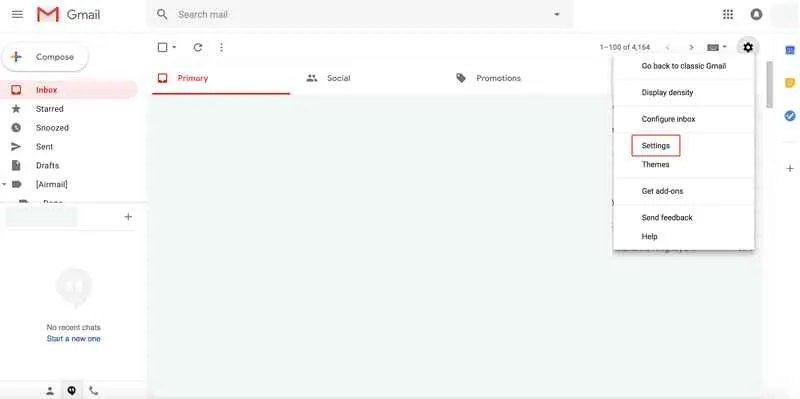
Lupa password Gmail memang menyebalkan, tapi tenang! Google punya beberapa lapisan keamanan tambahan yang bisa kamu andalkan untuk mengganti password. Selain metode standar, kamu bisa memanfaatkan Google Authenticator atau fitur pemulihan akun. Metode-metode ini punya kelebihan dan kekurangan masing-masing, jadi pilihlah yang paling sesuai dengan situasi kamu.
Memilih metode alternatif ini bisa jadi solusi jitu, terutama ketika kamu nggak bisa akses metode standar, misalnya lupa semua informasi akun atau menghadapi masalah teknis lainnya. Yuk, kita bahas satu per satu!
Google Authenticator
Google Authenticator adalah aplikasi autentikasi dua faktor yang menambahkan lapisan keamanan ekstra ke akun Google kamu. Dengan mengaktifkannya, kamu akan membutuhkan kode unik dari aplikasi ini setiap kali login, selain password. Ini bikin akun kamu jauh lebih aman dari percobaan akses yang tidak sah.
Kelebihan: Keamanan akun meningkat drastis karena membutuhkan verifikasi dua langkah. Kekurangan: Butuh smartphone dan koneksi internet untuk mengakses kode. Jika kehilangan akses ke smartphone, proses pemulihan akun akan lebih rumit.
- Buka aplikasi Google Authenticator di smartphone kamu.
- Ikuti petunjuk di layar untuk menambahkan akun Google kamu.
- Setelah akun terdaftar, kamu akan melihat kode enam digit yang berubah setiap 30 detik.
- Saat login ke Gmail, masukkan kode ini bersama password kamu.
Pemulihan Akun
Fitur pemulihan akun Google dirancang untuk membantu kamu mendapatkan kembali akses jika lupa password. Metode ini memanfaatkan informasi yang kamu berikan saat membuat akun, seperti nomor telepon atau email pemulihan. Prosesnya mungkin sedikit lebih lama, tapi efektif untuk mendapatkan kembali akses ke akun.
Kelebihan: Metode yang efektif untuk mendapatkan kembali akses akun bahkan jika lupa password. Kekurangan: Membutuhkan informasi yang akurat dan terhubung dengan akun Google kamu. Prosesnya bisa memakan waktu cukup lama.
- Kunjungi halaman pemulihan akun Google.
- Masukkan alamat email Gmail kamu.
- Ikuti petunjuk di layar untuk memverifikasi identitas kamu, misalnya dengan menjawab pertanyaan keamanan atau memberikan akses ke nomor telepon yang terdaftar.
- Setelah identitas kamu terverifikasi, kamu bisa mengatur password baru.
Situasi di mana Metode Alternatif Lebih Disarankan
Metode alternatif ini sangat direkomendasikan jika kamu menghadapi situasi berikut:
- Lupa password dan tidak bisa menggunakan metode standar.
- Mencurigai akun kamu telah diretas atau diakses oleh orang lain.
- Ingin meningkatkan keamanan akun Google kamu secara signifikan.
Pertimbangan Keamanan Setelah Mengganti Password

Ganti password Gmail? Bagus! Tapi jangan sampai perjuanganmu sia-sia. Mengganti password adalah langkah awal, keamanan akun Gmailmu butuh pertahanan yang lebih kokoh. Berikut beberapa tips penting untuk melindungi akun Gmailmu dari akses yang tidak sah, bahkan setelah kamu sudah mengganti password.
Memastikan keamanan akun Gmail bukan sekadar urusan ganti password saja. Ini tentang membangun pertahanan menyeluruh agar data pribadimu tetap aman dan terlindungi dari ancaman siber. Mari kita bahas langkah-langkah penting untuk meningkatkan keamanan akun Gmailmu.
Password Kuat dan Unik
Password yang kuat adalah pondasi keamanan akun Gmail. Jangan gunakan password yang mudah ditebak, seperti tanggal lahir, nama hewan peliharaan, atau kombinasi angka sederhana. Password yang kuat minimal terdiri dari 12 karakter, menggabungkan huruf besar dan kecil, angka, dan simbol. Hindari penggunaan password yang sama untuk berbagai akun online.
- Gunakan kombinasi huruf besar dan kecil (misalnya, GaMeOn2024!).
- Sertakan angka dan simbol (misalnya, @P4sswOrd123).
- Buat password yang unik untuk setiap akun online.
- Hindari penggunaan kata-kata yang umum ditemukan di kamus.
Verifikasi Dua Langkah (2FA)
Verifikasi dua langkah adalah lapisan keamanan ekstra yang sangat penting. Dengan mengaktifkan 2FA, bahkan jika seseorang mendapatkan passwordmu, mereka masih membutuhkan kode verifikasi tambahan yang dikirim ke perangkatmu (ponsel atau email cadangan) untuk bisa masuk ke akun Gmail. Ini seperti memasang gembok ganda di pintu rumahmu.
Aktifkan fitur ini di pengaturan keamanan Gmail. Pilih metode verifikasi yang paling nyaman bagimu, baik melalui aplikasi autentikasi, SMS, atau email cadangan. Pastikan nomor telepon dan email cadangan yang terdaftar selalu aktif dan terupdate.
Manajemen Perangkat yang Terhubung
Periksa secara berkala perangkat apa saja yang terhubung ke akun Gmailmu. Jika ada perangkat yang tidak kamu kenal, segera hapus aksesnya. Ini penting untuk mencegah akses tidak sah dari perangkat yang mungkin telah diretas atau dicuri.
Gmail menyediakan fitur untuk melihat dan mengelola perangkat yang terhubung ke akunmu. Manfaatkan fitur ini secara rutin untuk memastikan hanya perangkat yang kamu percayai yang memiliki akses ke akun Gmailmu.
Rajin Memperbarui Password
Jangan menganggap password yang sudah kuat akan selamanya aman. Perbarui password Gmailmu secara berkala, minimal setiap tiga bulan sekali, atau lebih sering jika ada indikasi keamanan yang mencurigakan. Ini seperti mengganti oli mobil secara berkala agar mesin tetap prima.
Buat jadwal penggantian password agar kamu tidak lupa. Kamu bisa menggunakan pengingat di kalender atau aplikasi pengatur tugas.
Menjaga Kerahasiaan Informasi Pribadi
Jangan pernah membagikan informasi pribadi terkait akun Gmailmu, termasuk password, kepada siapa pun, termasuk teman, keluarga, atau pihak yang mengaku dari Google. Google tidak akan pernah meminta passwordmu secara langsung.
Waspadai email atau pesan yang mencurigakan yang meminta informasi pribadi. Jika ragu, jangan ragu untuk menghubungi layanan bantuan Google secara langsung melalui saluran resmi.
Mengatasi Masalah Umum Saat Mengganti Password

Ganti password Gmail di Android memang terkesan mudah, tapi terkadang muncul kendala yang bikin kepala pusing. Dari lupa password sampai masalah koneksi internet, semuanya bisa bikin proses ganti password jadi drama. Tenang, IDN Times akan kasih kamu panduan lengkapnya biar kamu nggak perlu panik!
Masalah Koneksi Internet
Salah satu masalah paling umum adalah koneksi internet yang bermasalah. Tanpa koneksi internet yang stabil, proses verifikasi dan perubahan password Gmail tidak akan berjalan lancar. Bayangkan, kamu udah semangat-semangat mau ganti password baru, eh malah terhambat koneksi internet yang lemot atau tiba-tiba putus. Kesal, kan?
- Pastikan koneksi internet kamu stabil dan lancar. Coba cek koneksi WiFi atau data selulermu.
- Restart perangkat Android kamu. Kadang, masalah kecil bisa teratasi dengan restart sederhana.
- Jika masalah berlanjut, coba gunakan jaringan internet lain, misalnya beralih dari WiFi ke data seluler atau sebaliknya.
Lupa Password Lama
Ini nih yang sering banget terjadi! Lupa password lama adalah halangan utama dalam mengganti password Gmail. Jangan panik, Google menyediakan fitur pemulihan password yang cukup membantu.
- Klik opsi “Lupa Password?” pada halaman login Gmail.
- Ikuti petunjuk dari Google untuk memverifikasi identitasmu, mungkin melalui email cadangan atau nomor telepon.
- Setelah verifikasi berhasil, kamu bisa membuat password baru.
Kode Verifikasi Tidak Diterima
Setelah meminta kode verifikasi melalui email atau nomor telepon, terkadang kode tersebut tidak kunjung diterima. Ada beberapa hal yang bisa menyebabkan ini.
- Periksa folder Spam atau Junk Mail di emailmu. Mungkin kode verifikasi masuk ke sana.
- Pastikan nomor telepon yang terdaftar di akun Gmail masih aktif dan benar.
- Coba minta kode verifikasi ulang. Kadang sistem mengalami kendala sementara.
- Jika masalah berlanjut, coba gunakan metode verifikasi alternatif, misalnya menggunakan email cadangan.
Akun Gmail Diretas
Jika kamu mencurigai akun Gmail-mu diretas, jangan langsung panik. Ada langkah-langkah yang bisa kamu lakukan untuk mengamankan akunmu.
- Ganti password Gmail sesegera mungkin.
- Aktifkan verifikasi dua langkah (2FA) untuk lapisan keamanan ekstra.
- Lakukan pemeriksaan aktivitas login terbaru di akun Gmail-mu.
- Jika kamu menemukan aktivitas mencurigakan, segera laporkan ke Google.
Kontak Dukungan Google
Jika semua langkah di atas sudah dilakukan tetapi masalah masih berlanjut, jangan ragu untuk menghubungi dukungan Google. Mereka siap membantu kamu menyelesaikan masalah yang dihadapi.
- Cari informasi kontak dukungan Google melalui website resmi mereka.
- Jelaskan masalah yang kamu hadapi secara detail dan jelas.
- Siapkan informasi akun Gmail kamu, seperti alamat email dan informasi lainnya yang mungkin dibutuhkan.
Ringkasan Penutup

Nah, sekarang kamu sudah tahu cara ganti password Gmail di Android dengan mudah dan aman. Ingat, keamanan akunmu adalah prioritas utama. Jangan ragu untuk sering-sering mengganti password dan mengaktifkan fitur keamanan tambahan seperti verifikasi dua langkah. Dengan begitu, data-data pentingmu akan tetap terlindungi dari ancaman siber. Selamat mencoba!


What's Your Reaction?
-
0
 Like
Like -
0
 Dislike
Dislike -
0
 Funny
Funny -
0
 Angry
Angry -
0
 Sad
Sad -
0
 Wow
Wow








